Razumevanje i rešavanje greške 0x8007045d u operativnom sistemu Windows
Greška 0x8007045d predstavlja problem u Windows operativnom sistemu koji se javlja kada neki proces ne može da pronađe ili uspešno pročita datoteku kojoj pokušava da pristupi. Ova situacija može biti izuzetno frustrirajuća, jer ometa normalno korišćenje računara i softvera.
Ovakva greška prekida tekuće procese, sprečavajući sistem da normalno funkcioniše. Takođe, može dovesti do nestabilnosti, zamrzavanja sistema, a ponekad i usporiti rad samog operativnog sistema.
Problem postaje još iritantniji jer usporava učitavanje web stranica i može se stalno pojavljivati. Čak i ponovni pokušaji slanja datoteke često ne rešavaju problem. Operacija možda neće biti uspešna čak i nakon preimenovanja datoteke ili ponovnog pokretanja računara.
U ovom tekstu ćemo vas voditi kroz korake potrebne za rešavanje greške 0x8007045d i ponovno uspostavljanje stabilnosti sistema. Razmotrićemo različita potencijalna rešenja.
Takođe, daćemo vam smernice koje će vam pomoći da sprečite pojavu ove greške u budućnosti. Prateći ove korake, trebali biste biti u mogućnosti da efikasno otklonite ovu grešku i vratite svoj računar u normalno i nesmetano radno stanje.
Šta je tačno greška 0x8007045d?
Kod greške 0x8007045D je greška ulazno-izlaznog uređaja koja ukazuje na problem prilikom čitanja ili upisivanja podataka iz RAM-a ili uređaja za skladištenje. Ova greška se obično manifestuje porukom: „Zahtev nije mogao da se izvrši zbog greške I/O uređaja.“ Javlja se prilikom kopiranja, instalacije ili ažuriranja softvera, kao i pri pokušaju pristupa bilo kojoj datoteci.
Postoji nekoliko razloga za pojavu ove greške, uključujući labave ili neispravne kablove koji povezuju uređaje, probleme sa mrežom, oštećen disk, kvar hardvera, virusne infekcije, zaštitu zaštitnog zida, itd. Iz tog razloga, brzo rešavanje ove greške je od suštinske važnosti za očuvanje integriteta podataka, stabilnosti i funkcionalnosti sistema i izbegavanje potencijalnog gubitka podataka.
Hajde da detaljnije istražimo uzroke i rešenja ove greške!
Najčešći uzroci greške 0x8007045d
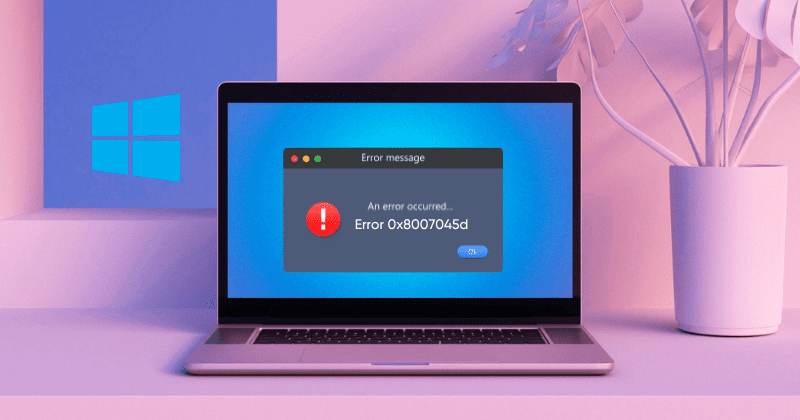
Šifra greške 0x8007045d se uglavnom pojavljuje na Windows operativnim sistemima, često kao rezultat opštih problema povezanih sa prenosom podataka ili pravljenjem rezervnih kopija. Ipak, brojni faktori mogu dovesti do ove greške. Neki od njih su navedeni u nastavku:
1. Oštećen ili neispravan spoljni uređaj za skladištenje: Kod greške 0x8007045d može se javiti ako je spoljni uređaj za skladištenje podataka, poput USB drajva ili eksternog hard diska, oštećen ili neispravan. Ovo može rezultirati greškom prilikom pokušaja prenosa podataka sa USB diska.
2. Oštećene sistemske datoteke: Ova greška se može javiti ako su podaci ili datoteke koje se prenose oštećene. Važno je da sistemske datoteke nemaju grešaka kako bi sistem funkcionisao glatko.
3. Nekompatibilni upravljački programi: Greška 0x8007045d može biti uzrokovana nekompatibilnim drajverima uređaja. Drajveri su neophodni za komunikaciju između hardverskih uređaja i operativnog sistema. Ako drajver uređaja nije kompatibilan sa operativnim sistemom ili drugim hardverskim komponentama, može doći do neuspeha prenosa podataka, što rezultira ovom greškom.
4. Labavi ili neispravni kablovi: USB port ili kabl sa labavom ili nestabilnom vezom mogu ometati proces prenosa podataka i izazvati kod greške 0x8007045d. Ovo takođe može poremetiti signale podataka, što dovodi do problema tokom prenosa.
5. Napadi zlonamernog softvera ili virusa: Iako je manje verovatno da će napadi virusa direktno izazvati ovu grešku, jer obično ometaju celokupnu funkcionalnost sistema, važno je napomenuti da infekcije zlonamernim softverom indirektno mogu dovesti do problema sa prenosom i skladištenjem podataka.
6. Nedovoljno prostora na disku ili USB-u: Ako pokušavate da prenesete podatke kada je prostor na disku ili USB-u nedovoljan, to će ometati prenos i rezultirati greškom 0x8007045d. Uvek proverite da ima dovoljno prostora za skladištenje datoteka.
7. Problemi sa I/O diska: Ova greška može nastati zbog problema sa diskom, kao što su loši sektori koji ne omogućavaju pouzdano skladištenje ili preuzimanje podataka, zbog oštećenih delova diska. Oštećen ili preopterećen disk takođe može uzrokovati ovu grešku.
8. Konflikt sa softverom treće strane: Sukobi sa softverom treće strane mogu dovesti do greške 0x8007045d, jer mogu ometati proces prenosa podataka ili rad operativnog sistema. Ovo se može dogoditi kada su softverski programi instalirani na sistemu, a imaju nekompatibilne ili preklapajuće funkcije.
Rešavanje greške 0x8007045d u operativnim sistemima Windows 10 i 11
Greška 0x80004005 je čest problem u Windows 10/11 operativnim sistemima. Može biti uzrokovana različitim faktorima, kao što su problemi sa Windows ažuriranjima, oštećenim privremenim datotekama ili nekompatibilnim upravljačkim programima. U nastavku ćemo razmotriti šest efikasnih rešenja, preporučujemo vam da ih isprobavate redom dok problem ne bude rešen.
#1. Ponovno pokretanje sistema
Čim se greška 0x8007045d pojavi na ekranu, ponovno pokretanje sistema je jednostavan, ali često efikasan način za rešavanje problema. Ono može pomoći da se uklone greške, bagovi ili bilo koji drugi problemi koji dovode do ove greške.
Ovim se mogu ukloniti sve privremene greške koje su mogle uzrokovati problem. Ako ponovno pokretanje ne reši grešku, možete pokušati da pokrenete alatku za proveru sistemskih datoteka (SFC). Ovaj alat može skenirati vaš računar u potrazi za oštećenim sistemskim datotekama i popraviti ih. Da biste ponovo pokrenuli sistem, sledite dole navedene korake:
1. Pritisnite taster Windows + X.
2. Izaberite opciju „Isključi se ili odjavi“.
3. Kliknite na „Restart“.
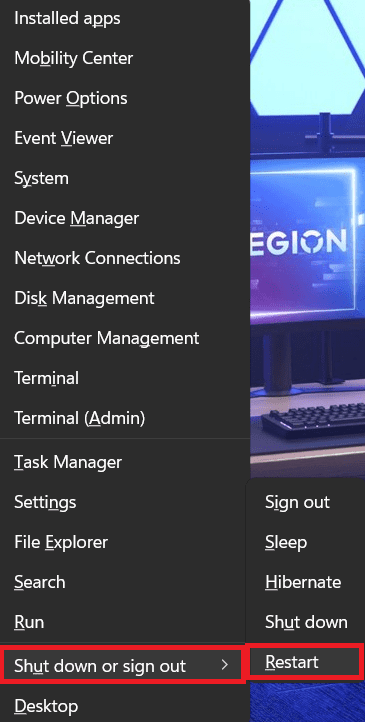
#2. Ažuriranje operativnog sistema Windows na najnoviju verziju
Da biste rešili grešku 0x80004005 u Windows 10/11, ažuriranje operativnog sistema na najnoviju verziju može biti efikasno rešenje. Windows ažuriranja često uključuju ispravke grešaka i bezbednosne zakrpe koje mogu da reše razne sistemske probleme, uključujući i ovu grešku. Da biste ažurirali Windows na svom računaru, sledite dole navedene korake:
1. Pritisnite Windows taster + I da otvorite „Podešavanja“.
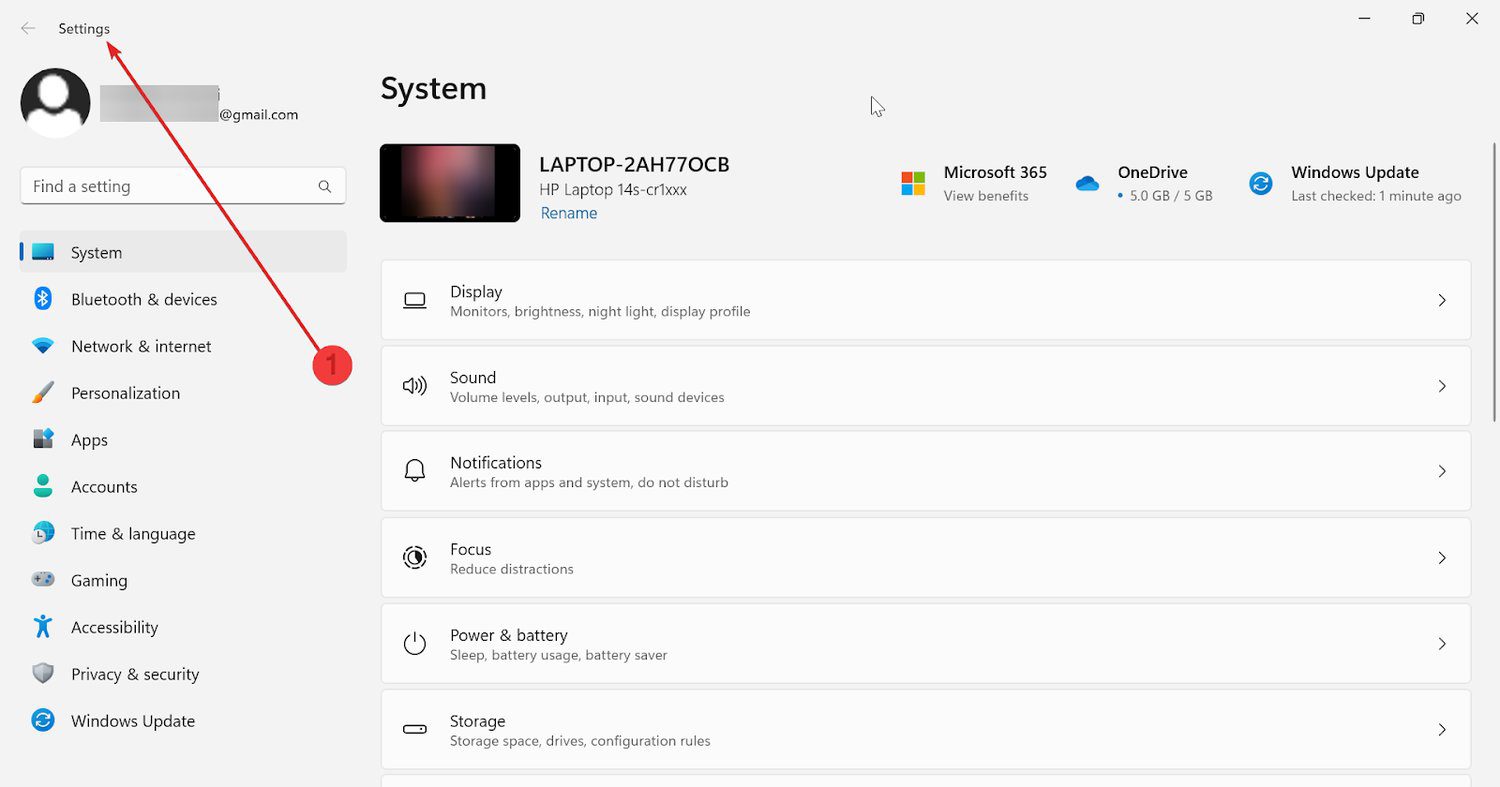
2. Idite na „Windows Update“.
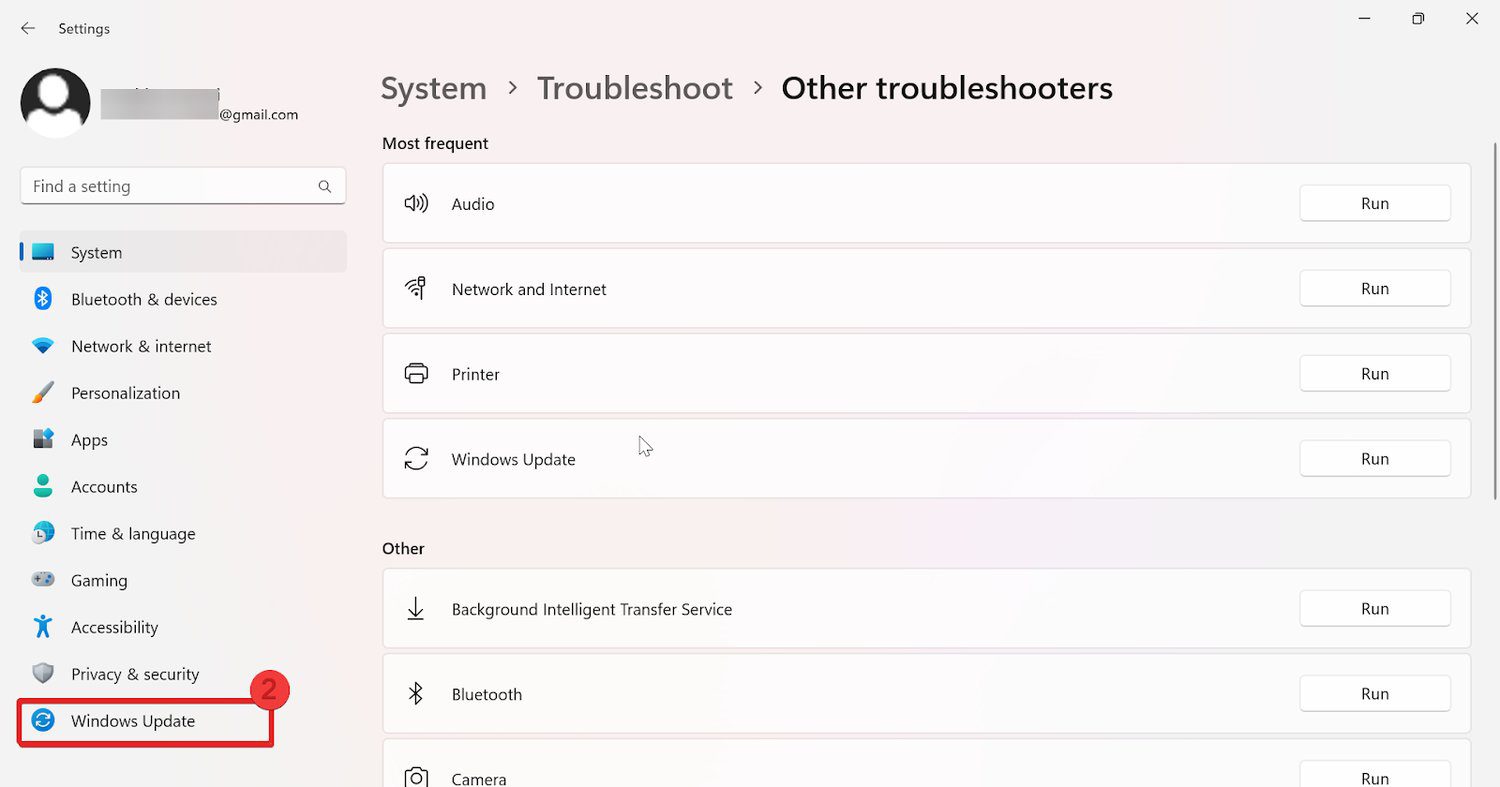
3. Kliknite na „Proveri ažuriranja“ u desnom uglu. Ovo će omogućiti sistemu da počne da traži sva dostupna ažuriranja za vaš sistem.
4. Kliknite na „Preuzmi i instaliraj“ da započnete instalaciju ako se otkriju ažuriranja. Možda će vas sistem tražiti da se ponovo pokrenete radi instalacije.

Windows će preuzeti i instalirati važna ažuriranja i bezbednosne ispravke u pozadini. Ako želite da sistem automatski instalira sva otkrivena ažuriranja, možete to omogućiti u meniju „Podešavanja“.
#3. Pokretanje provere diska
Greška 0x80004005 je Windows kod greške koji se može javiti kada postoje problemi sa sistemom datoteka na vašem hard disku. Jedan od načina da popravite ovu grešku je da pokrenete proveru diska.
Provera diska (CHKDSK) je Windows uslužni program koji može da skenira vaš hard disk u potrazi za greškama i da ih popravi. Sledite dole navedene korake da biste pokrenuli proveru skeniranja diska:
1. Potražite „cmd“ u traci za pretragu i kliknite na „Pokreni kao administrator“.

2. U „cmd“ prozoru otkucajte komandu `chkdsk C: /f` i pritisnite Enter.
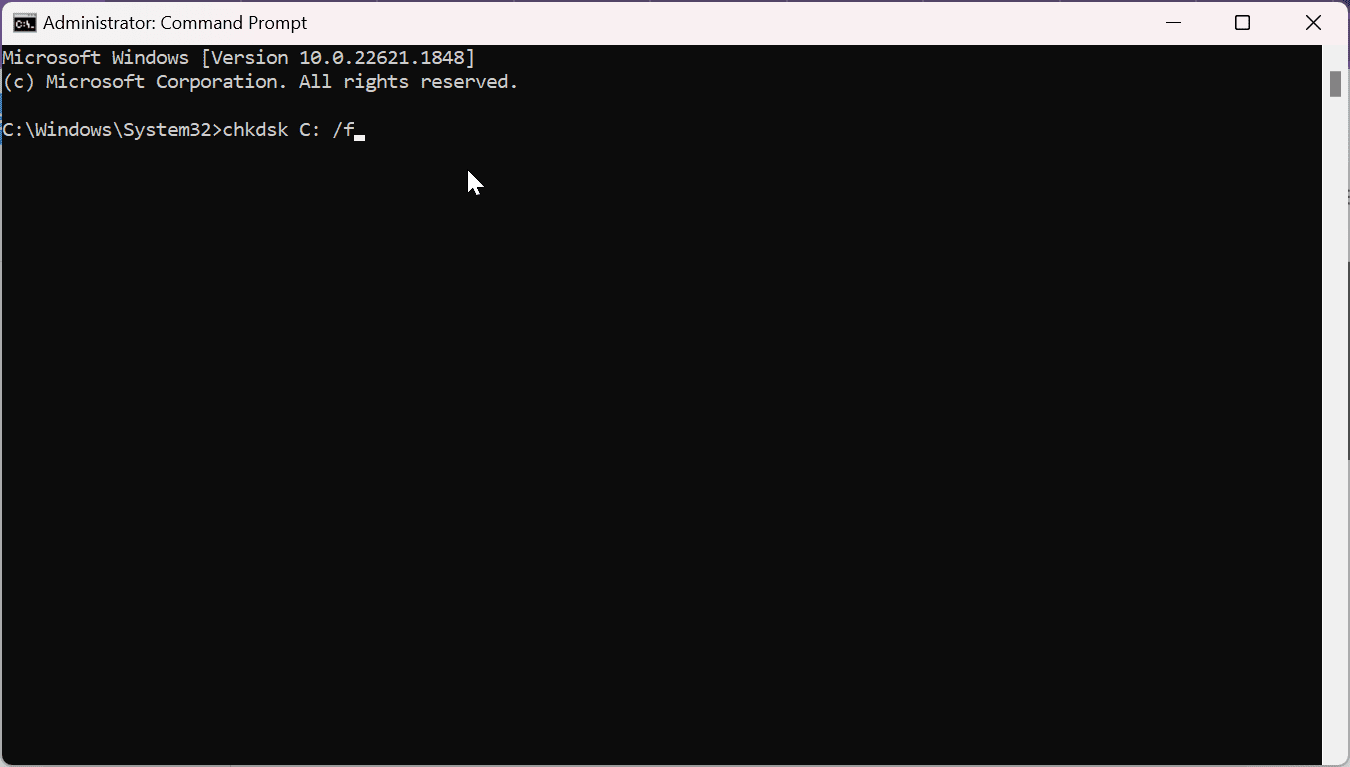
Napomena: Možda ćete morati da ponovo pokrenete sistem jer „chkdsk“ neće moći da zaključa disk dok je u upotrebi. Umesto toga, možete zakazati skeniranje za kasnije pomoću sledeće komande: `chkdsk C: /f /r`
3. Pritisnite „Y“ da biste pokrenuli proveru diska nakon ponovnog pokretanja računara, a skeniranje će biti izvršeno pre učitavanja sistema.
4. Ponovite iste korake da biste pokrenuli proveru svih disk jedinica.
5. Nakon završetka skeniranja, sistem će se ponovo pokrenuti normalno i možete se prijaviti na svoj Windows.
CHKDSK skeniranje proverava da li na disku ima problema i pokušava da popravi sve probleme koje otkrije. Ovo održava integritet sistema datoteka i može pomoći u rešavanju problema vezanih za disk.
#4. Deaktiviranje antivirusa/zaštitnog zida
Kao što je ranije rečeno, zaštita od virusa i zaštitni zid mogu uzrokovati grešku 0x8007045d. Dok pokušavate da čitate ili upisujete podatke, ovi programi mogu da spreče obradu podataka, i zato ih morate deaktivirati pre nego što izvršite bilo kakvu aktivnost prenosa podataka. Sledite dole navedene korake da biste to učinili:
1. Idite na Start i otkucajte „Windows bezbednost“.
2. Izaberite „Zaštitni zid i zaštita mreže“ u okviru „Bezbednost na prvi pogled“.
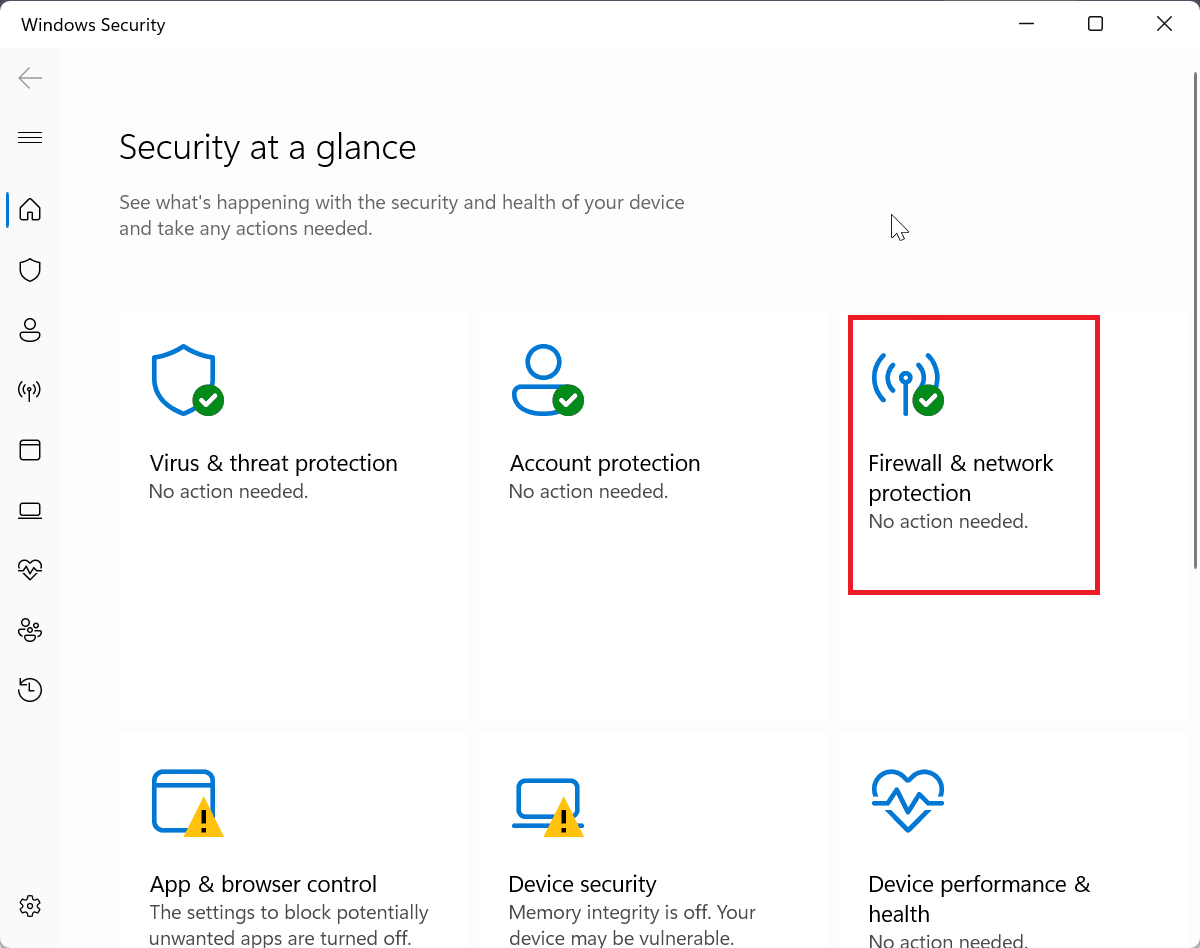
3. Izaberite „Privatna mreža“ ili „Javna mreža“ da biste je onemogućili.
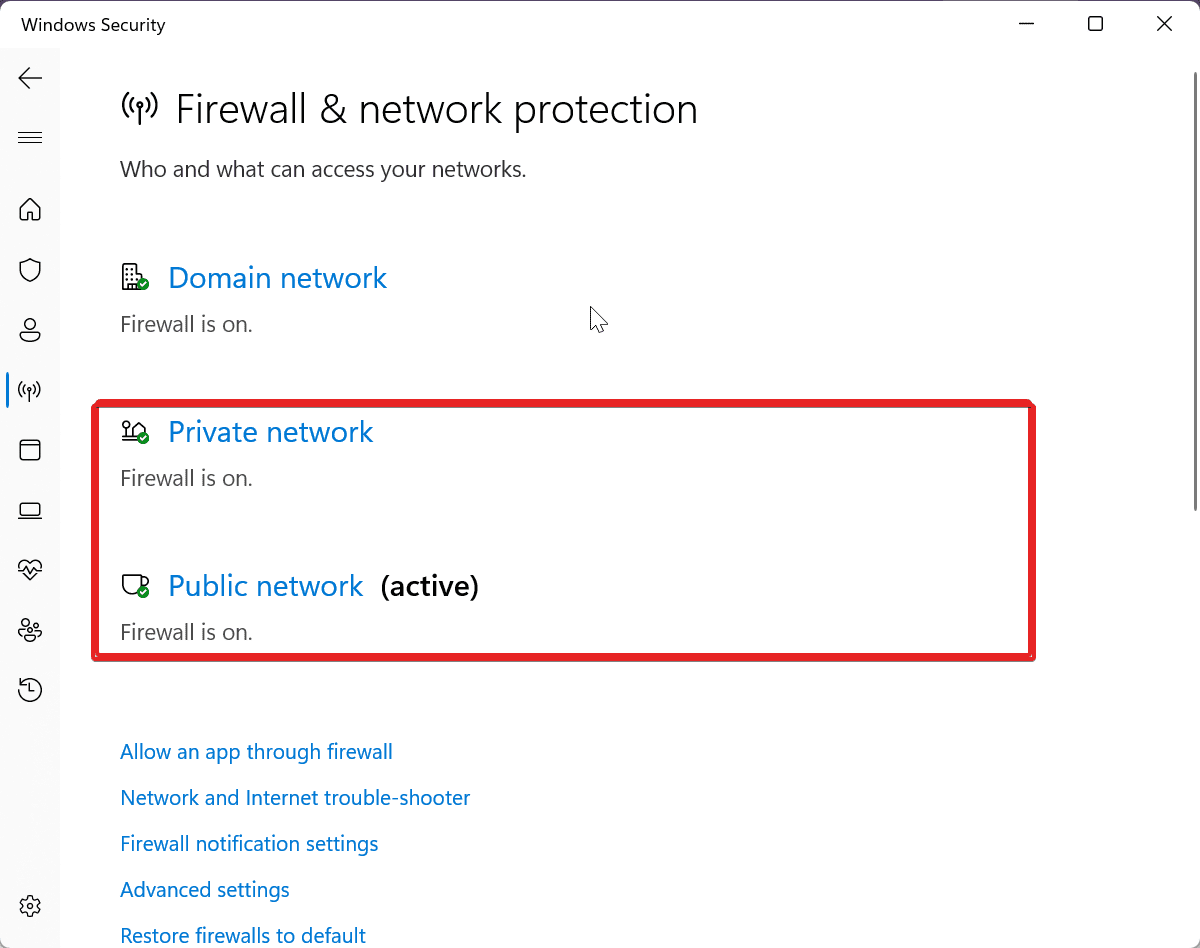
4. U okviru „Privatna/Javna mreža“ isključite prekidač za „Microsoft Defender zaštitni zid“.
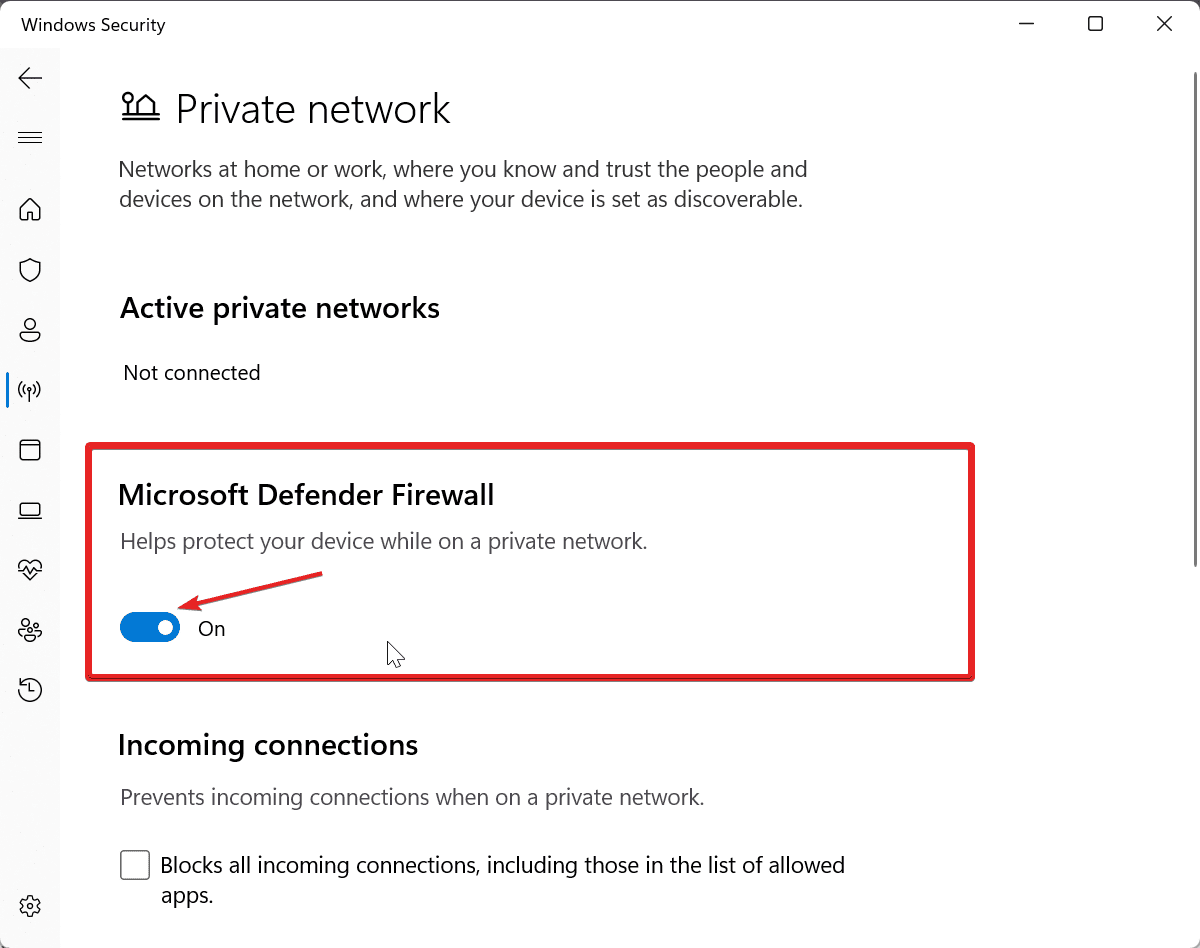
5. Na kraju, ponovo pokrenite Windows i proverite da li ovo rešava problem.
#5. Popravka oštećenih sistemskih datoteka
Ponekad, neispravan rad sistema datoteka ili greške u registratoru mogu uzrokovati kod greške 0x8007045d. Iz tog razloga, oštećene sistemske datoteke treba popraviti.
Pratite uputstva u nastavku da biste popravili oštećene sistemske datoteke i rešili problem 0x8007054d.
1. Potražite „cmd“ u traci za pretragu i kliknite na „Pokreni kao administrator“.

2. U „cmd“ prozoru otkucajte komandu `sfc /scannow` i pritisnite Enter.
3. Sistemske datoteke će sada biti popravljene pomoću provere sistemskih datoteka. Sačekajte da se SFC skeniranje završi.
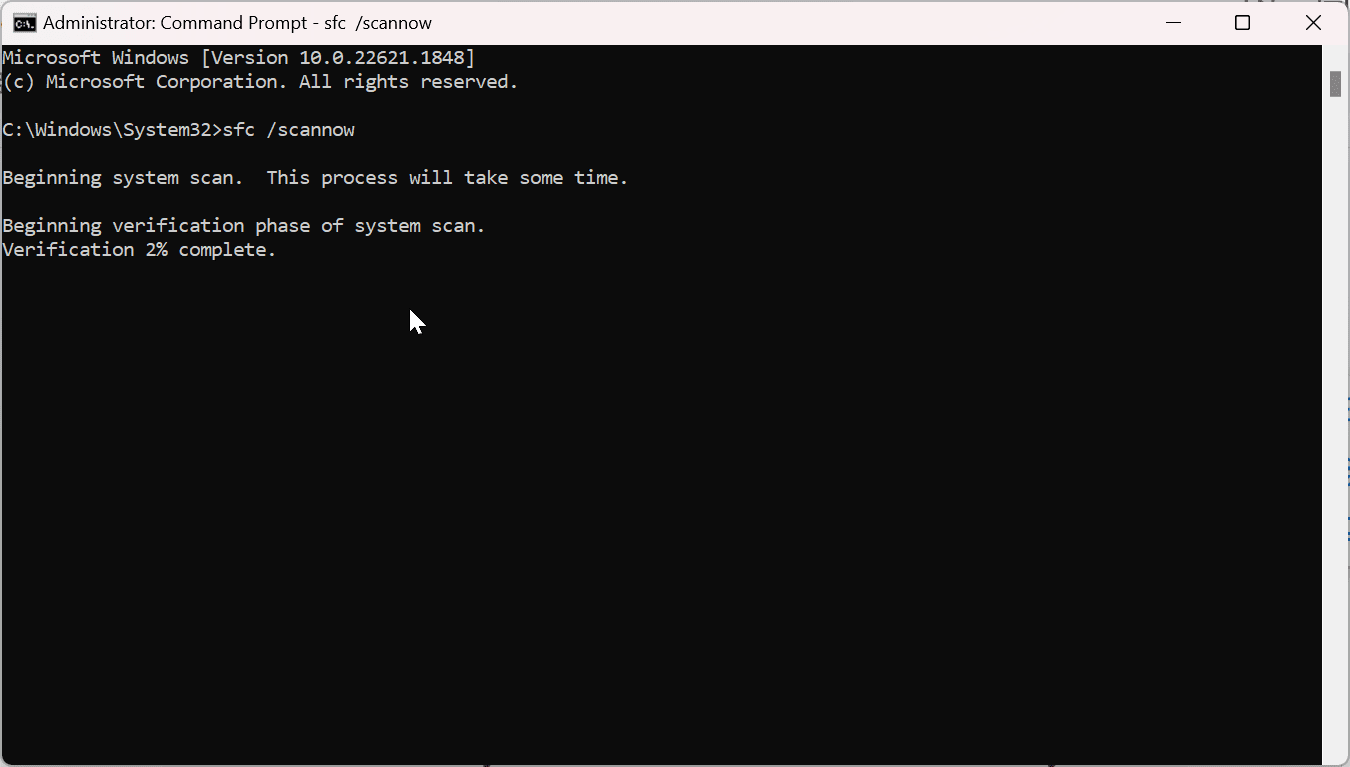
4. Na kraju, ponovo pokrenite sistem kada se verifikacija završi.
#6. Pokretanje vraćanja sistema
Ako je greška počela nakon nedavnih ažuriranja ili instalacija, pokušajte da izvršite vraćanje sistema da biste vratili podešavanja računara na prethodnu radnu konfiguraciju. Ovo može pomoći u rešavanju greške 0x8007045d. Evo kako to možete uraditi:
1. Idite na Start, otkucajte „kontrolna tabla“ i pritisnite Enter.
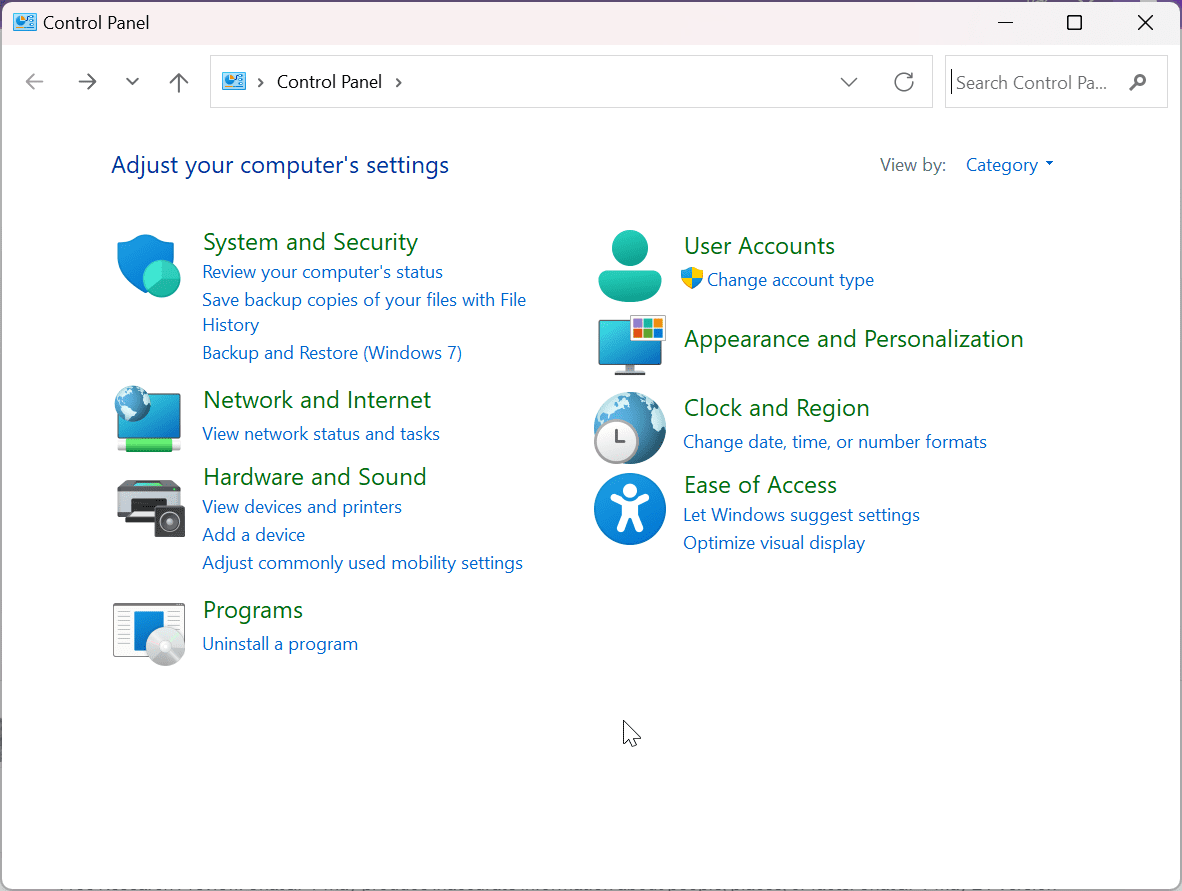
2. Otkucajte „Recovery“ u traci za pretragu i izaberite „Recovery“.
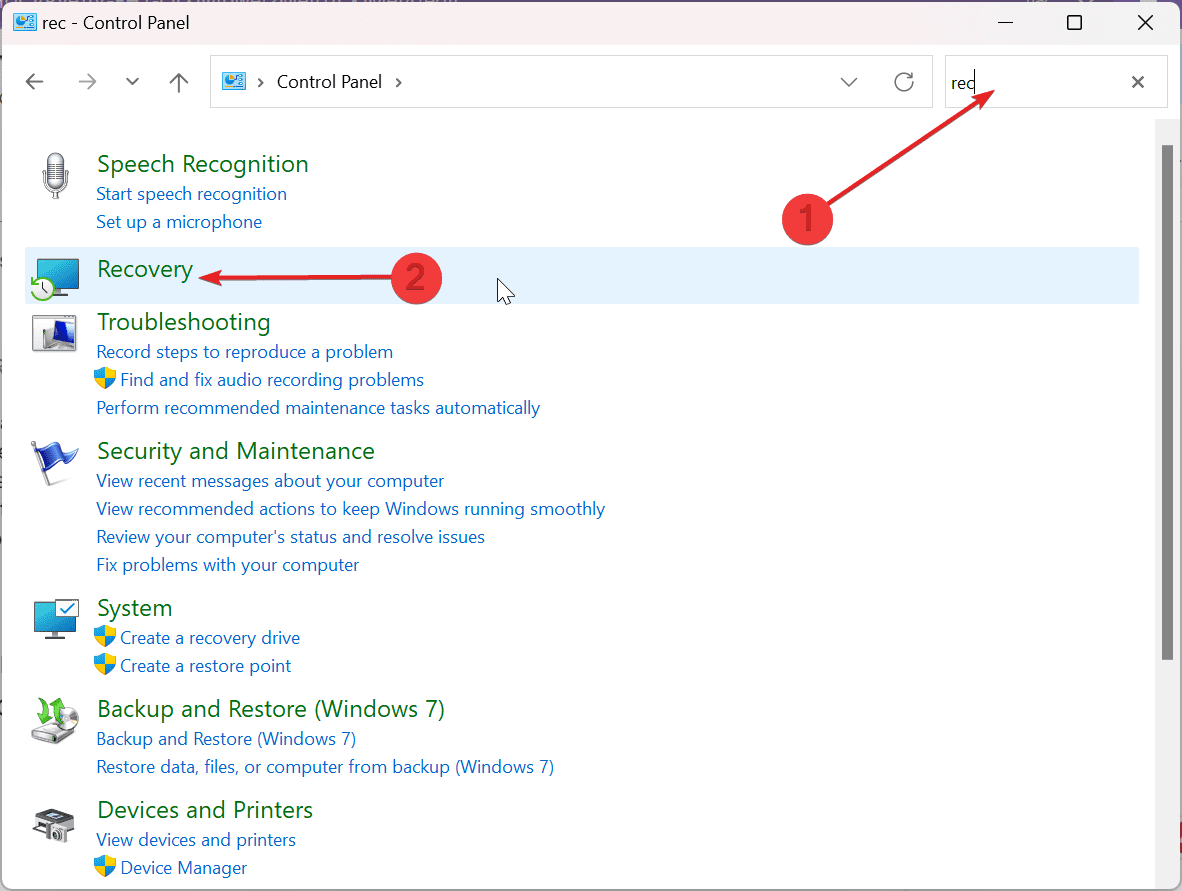
3. U okviru „Advanced Recovery Tools“ kliknite na „Configure System Restore“.
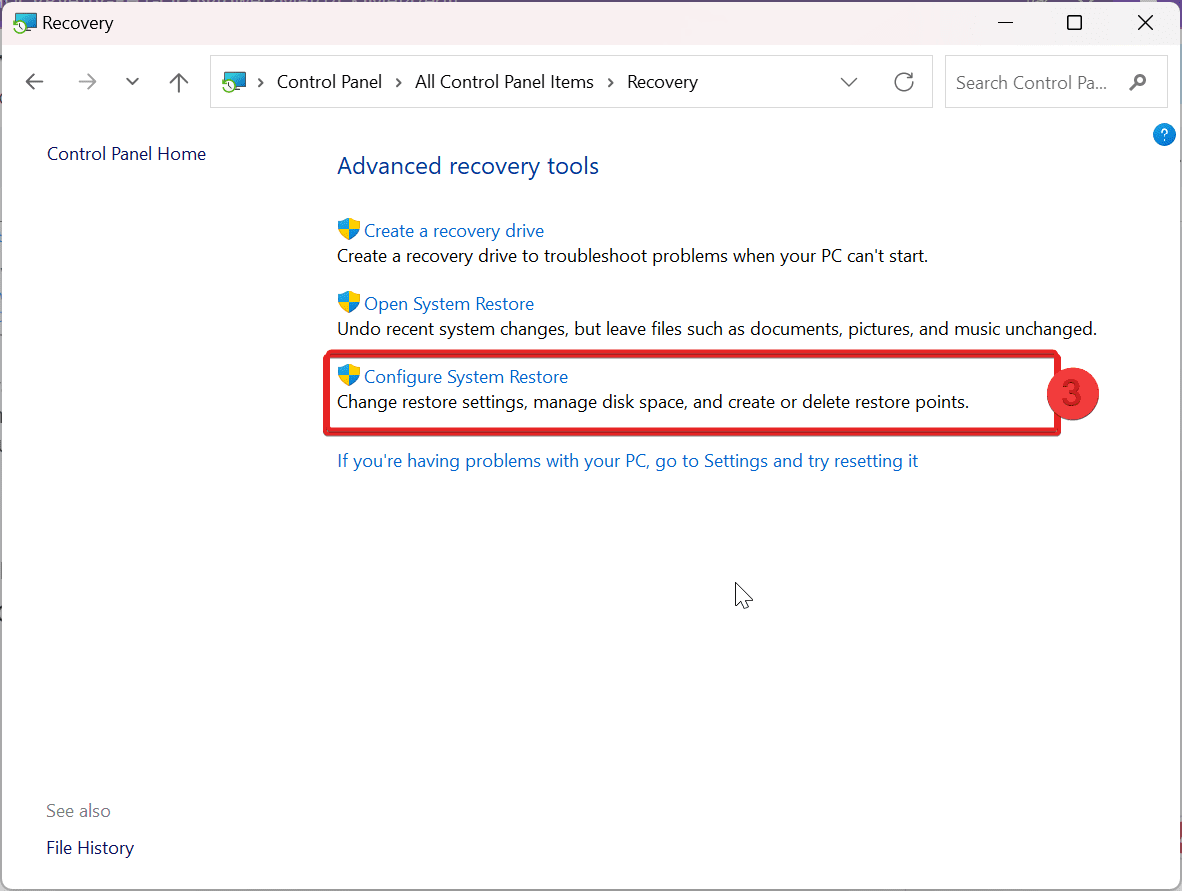
4. Pojaviće se prozor sa svojstvima sistema, kliknite na „OK“ da biste konfigurisali vaš sistem i ponovo pokrenuli Windows.
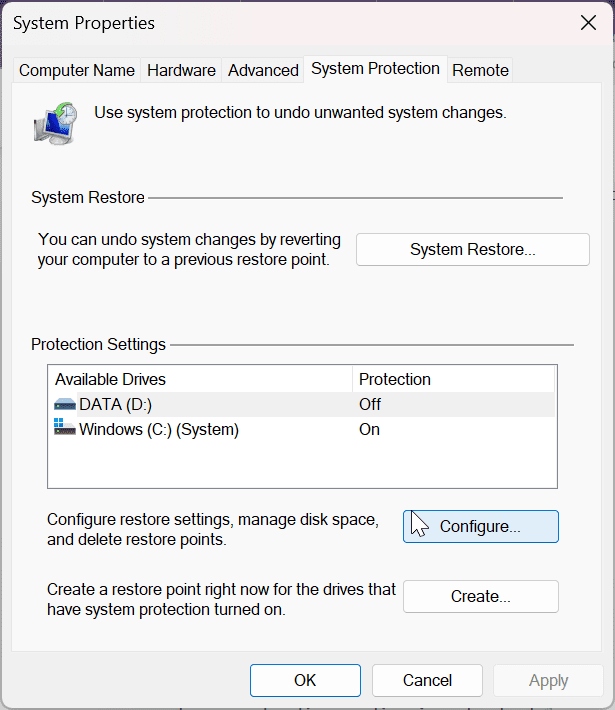
Saveti za sprečavanje pojave greške 0x80004005
Otkrijte efikasan pristup za izbegavanje greške 0x8007045d u budućnosti pomoću ovih neophodnih saveta za prevenciju:
1. Održavajte sistem i upravljačke programe ažuriranim: Veoma je važno da svoj operativni sistem i sve drajvere uređaja ažurirate na najnoviju verziju, kako biste imali pristup najnovijim ispravkama grešaka, bezbednosnim zakrpama i poboljšanjima kompatibilnosti.
2. Pratite svoje uređaje za skladištenje: Redovno pratite svoje uređaje za skladištenje, kao što su hard diskovi ili SSD, kako biste bili sigurni da su u dobrom radnom stanju. Takođe, možete koristiti dijagnostičke alate koje pruža proizvođač, kako biste brzo otkrili i rešili eventualne greške.
3. Održavajte aktivan i ažuriran antivirusni softver: Uvek koristite pouzdan i ovlašćen antivirusni softver koji radi u pozadini Windowsa, sa najnovijim ažuriranjima. Često praćenje i redovno skeniranje mogu vam pomoći u otklanjanju grešaka i problema kao što je 0x8007045d. Takođe, redovno ga ažurirajte na najnoviju verziju da biste izbegli dalje probleme.
4. Prenosite podatke oprezno: Kada prenosita podatke, vodite računa o veličini datoteka i prostoru na disku na odredišnom disku. Uverite se da ciljni disk ima dovoljno slobodnog prostora za čuvanje prenetih podataka, inače može doći do greške.
5. Izbegavajte naglo gašenje sistema: Nikada nemojte naglo gasiti svoj Windows sistem bez pravilnog zatvaranja i čuvanja podataka. Ovo može uzrokovati ozbiljnu štetu sistemskim datotekama, kao i dovesti do greške 0x8007045d.
6. Oprezno rukujte spoljnim uređajima za skladištenje: Sistem često možda neće moći da pročita spoljni uređaj, kao što je kabl ili USB uređaj, kada pokreće funkciju obrade podataka. Uverite se da su spoljni uređaji ispravno povezani kako bi funkcionisali.
7. Često pravite rezervne kopije podataka: Uvek je bolje da redovno pravite rezervnu kopiju podataka kako biste izbegli njihov gubitak. Podatke možete skladištiti na bilo kom spoljnom uređaju ili u cloud servisu kojem možete pristupiti u bilo koje vreme.
Prateći ove savete, možete održati svoj računar u dobrom stanju i sprečiti pojavu greške 0x80004005.
Zaključak
Greška 0x8007045d je manje problematična nego što se čini, jer se može pojaviti u bilo kom trenutku kada naiđete na grešku tokom preuzimanja podataka. Ovo može oštetiti datoteku. Takođe, ako su drajveri zastareli, sistem neće moći da čita ili upisuje podatke. Dakle, ovo je pokazatelj da je potrebno preduzeti određene mere.
Težina greške 0x8007045d zavisi od načina na koji joj pristupate, a ne od samog nivoa problema. Lakše je prevazići ovaj problem ako sledite jednostavan pristup o kojem smo govorili u ovom tekstu. Hvala na čitanju, pozdrav!
Takođe možete istražiti kako da popravite Windows grešku 0x80004005.